Mittlerweile sind LED-Streifen mit RGBWW, das heißt allen Farben mit zusätzlich Warm- und Kaltweiß, im Smarthome auch im Standard angekommen. Neben fertigen Lösungen, z.B. HUE Lightstrip, gibt es auch mittlerweile die Möglichkeit, aus einem einzelnen RGBW-Strip, einem Controller, z.B. Shelly RGB2, und einem Netzteil.
Zu nahezu jedem LED-Controller gibt es Adapter in ioBroker, um den LED-Streifen über ioBroker zu steuern. Diese Lösung ist allerdings auf eine Farbe begrenzt, d.h. der ganze Streifen leuchtet in einer Farbe. Möchte man Farbverläufe oder farbige Animationen über einen LED-Streifen einsetzen, benötigen wir andere Hardware.
Hierzu muss der der LED-Strip mit LEDs bestückt sein, die über einen Datenpin individuell angesprochen werden können, die Logik zur Ansteuerung kann in diesem Fall z.B ein raspberry PI oder auch ESP32, ESP8266, WEMOS D1 mini übernehmen. Die Software, die wir hierfür einsetzen können heißt in unserem Fall WLED. Eine quelloffene Software, die die Steuerung unterschiedlichster LED-Streifen über ein Webfrontend übernehmen kann, gleichzeitig auch über UDP und MQTT Daten weiteren Systemen bereitstellt und sich ebenfalls hierüber steuern lässt. Perfekte Rahmenbedingungen für die Integration von WLED in ioBroker.
Wir benötigen für dieses Vorhaben also folgende Komponenten:
-
 SP-Cow ESP32 ESP-32S WLAN WiFi Development Board, NodeMCU Modul 2.4 GHz WLAN WiF...15,99 €
SP-Cow ESP32 ESP-32S WLAN WiFi Development Board, NodeMCU Modul 2.4 GHz WLAN WiF...15,99 €
-
 Chanzon 100pcs 1/4W (0,25W) 62 Ω Ohm Metallfilm-Fest widerstand 0,01 ±1% Toleran...4,67 €
Chanzon 100pcs 1/4W (0,25W) 62 Ω Ohm Metallfilm-Fest widerstand 0,01 ±1% Toleran...4,67 € -
 ALLECIN 15 Stück Kondensatoren 1000uF 16V Elkos Kondensator 1000µF 16Volt Alumin...7,99 €
ALLECIN 15 Stück Kondensatoren 1000uF 16V Elkos Kondensator 1000µF 16Volt Alumin...7,99 €
-
 Netzteil 5V 10A 50W,Netzadapter Transformator Ladegerät für LED Streifen,Router,...19,99 €
Netzteil 5V 10A 50W,Netzadapter Transformator Ladegerät für LED Streifen,Router,...19,99 €
-
 BTF-LIGHTING RGBW RGBWW Warmweiß SK6812 (ähnlich WS2812B) 5m 60leds/pixels/m Ind...57,99 €
BTF-LIGHTING RGBW RGBWW Warmweiß SK6812 (ähnlich WS2812B) 5m 60leds/pixels/m Ind...57,99 €
Die Komponenten werden nach folgendem Schaltplan miteinander verbunden:
Vielleicht überraschenderweise sind in dem Schaltplan ein Kondensator und ein Widerstand enthalten, der Grund hierfür ist einfach: Die beiden Bauteile sollen die Komponenten vor Überspannung oder Strom schützen, der Kondensator puffert Spannungsschwankungen des Netzteils ab, der Widerstand verhindert, dass im Fehlerfall über den Datenpin des ESP32 Strom fließen kann und der ESP32 damit zerstört wird.
Fehlt nur noch das Herzstück des Aufbaus: Die WLED-Instanz auf dem ESP32. Wie kann ich WLED auf einen ESP32 flashen? Dies ist mit dem ESP32 sehr einfach, da auf dem Geräte ein Micro-USB-Anschluss integriert ist. Mit einem USB-Kabel können wir den ESP32 an einen (Windows-)Computer anschließen und mithilfe eines Programms die WLED-Firmware auf den ESP32 flashen. Als Programm bietet sich z.B. ESPHome-Flasher an. Zusätzlich benötigen wir die aktuelle WLED-Firmware, die wir hier downloaden können.
Zum Flashen der Firmware schließen wir den ESP32 mit dem USB-Kabel an einem freien USB-Port an. Wir starten ESPHome-Flasher, wählen die Firmware und den korrekten Port aus und flashen das Device mit der Firmware mit Klick auf „Flash ESP“. Sollte das Flashen auch nach mehrmaligen Versuchen nicht funktionieren, bitte den korrekten Port prüfen und den Flashvorgang möglichst direkt nach dem Anstecken des ESP32 starten.
Nachdem die Firmware geflasht wurde, starten wir den ESP32 neu und müssen die WLED-Instanz konfigurieren. Hierfür werden wir im ersten Schritt die WLAN-Konfiguration an das lokale WLAN anpassen, hierzu verbinden wir uns z.B. mit unserem Smartphone mit dem WLAN-Netz, das der ESP32 öffnet. Das WLAN hat den Namen WLED-AP und das Passwort lautet wled1234. Die Konfigurationsseite erreichen wir im Browser über die Adresse http://4.3.2.1. In Bereich Wifi Settings können wir die Informationen für das WLAN, also SSID und Passwort eintragen. Nachdem wir die Konfiguration gespeichert haben, startet der ESP32 neu und verbindet sich mit dem lokalen WLAN. Der ESP32 erhält eine lokale IP und die WLED-Oberfläche lässt sich im Browser über http:// aufrufen.
Im Bereich LED Preferences müssen wir noch den korrekten LED-Strip auswählen, speichern und wir können über die Einstiegsseite den LED-Stripe steuern.
Eine wichtige Einstellung ist auf dieser Seite auch der Punkt „Maximum Current“, hier bitte die maximale Leistung in A des Netzteils angeben, bei einem 5V, 3A Netzteil also bitte 3000mA angeben. WLED steuert die maximale Helligkeit der LEDs dann genau so, dass nicht mehr Strom benötigt wird, als das Netzteil liefern kann.
Der absolut einfachste Weg, die WLED-Instanz in ioBroker zu integrieren ist der Weg über den WLED-Adapter. Dieser muss lediglich in ioBroker installiert werden, über den UDP-Broadcast wird die WLED-Instanz automatisch erkannt und die Datenpunkte in ioBroker angelegt.
Wir steuern unsere WLED-Geräte über in WLED angelegte Favoriten / Presets. Diese werden einfach über die entsprechende ID und das Setzen des ioBroker-Objekts/Datenpunkts ps mit der entsprechenden Preset-ID aktiviert.



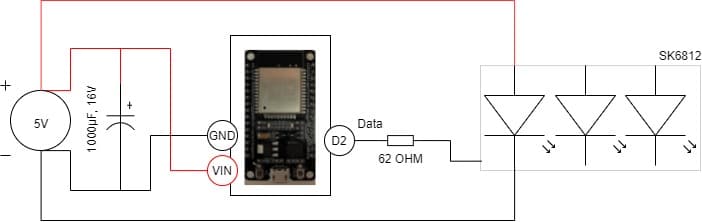










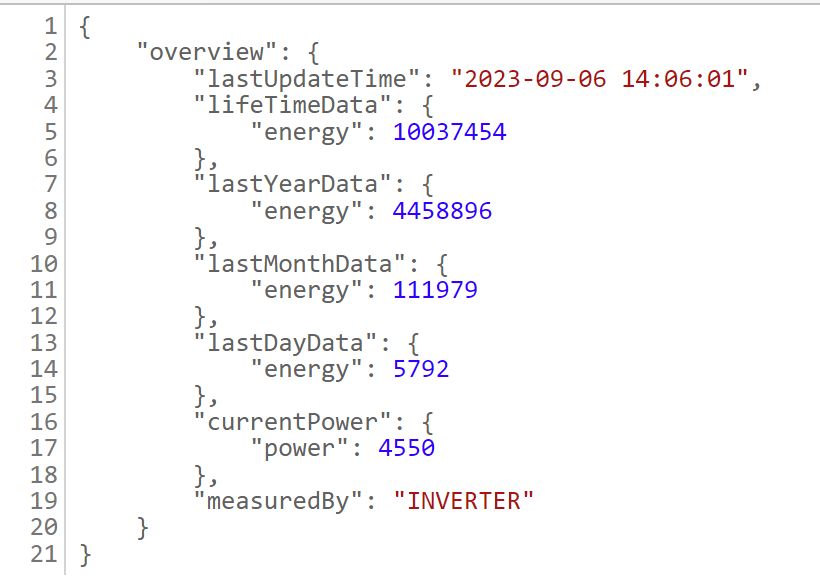


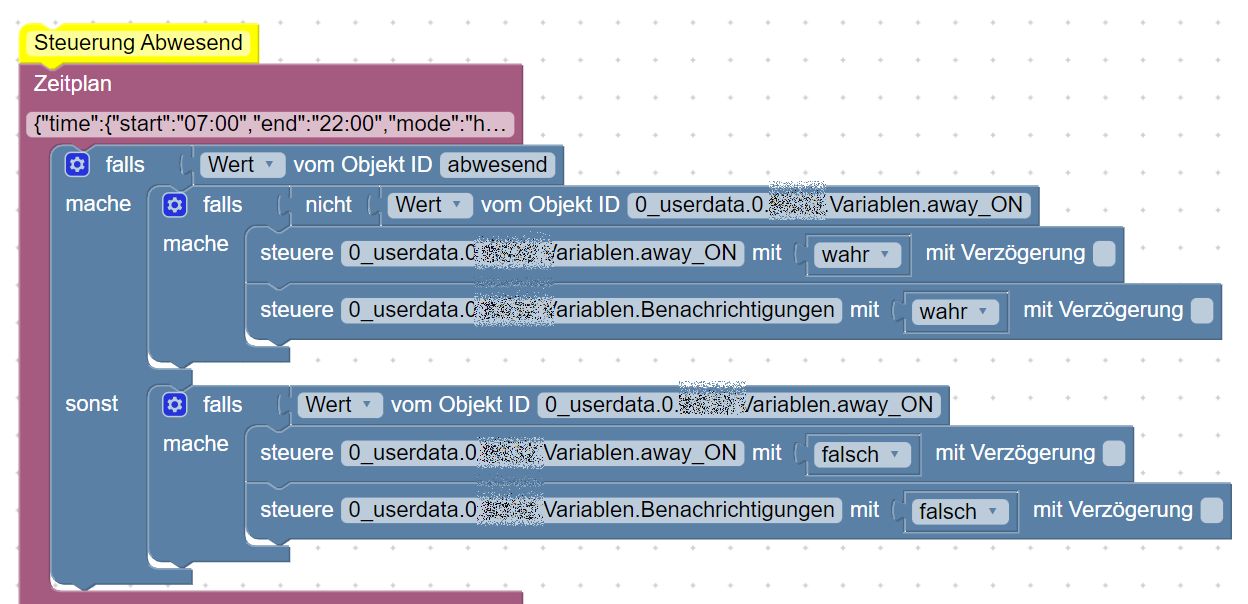
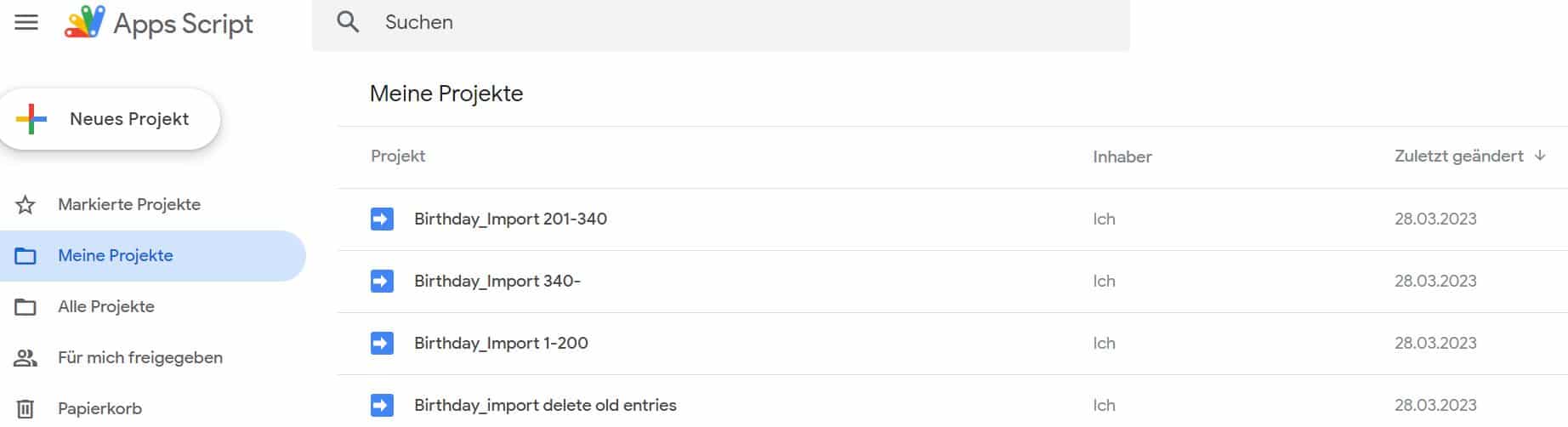

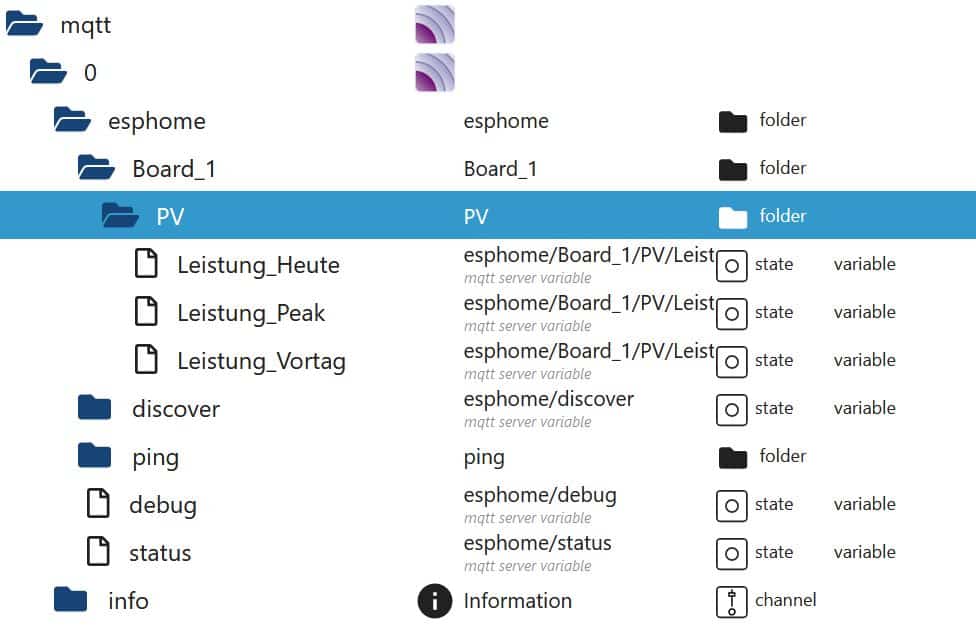


Hinterlasse einen Kommentar